Para concluir este montón de tutoriales sobre Looks & Styles, me gustaría resumirlo todo para ti en un capítulo y hablar simplemente de lo que ocurre aquí al final.
En Looks & Styles aprenderás a extraer los conocimientos necesarios para crear un aspecto reconocible. Ese es realmente el objetivo principal de Looks & Styles: crear tu propio look. Créalo por ti mismo, juguetea con él hasta que digas: "Puedo mostrar mis retratos con este estilo, también puedo mostrar un look de clave alta, de clave baja". Todo lo que quieras debe ser posible con Looks & Styles. Entonces habrás aprovechado al máximo esta riqueza de tutoriales.
Ahora te he preparado otro ejemplo. Se trata de la imagen retocada - con un ambiente de color que se ha ajustado fundamentalmente.
Para ello he seguido ciertas reglas de imagen. He montado un fondo (1), tengo un plano medio (2) donde se sitúa mi modelo, y tengo un primer plano (3) con las briznas de hierba difuminadas que he pincelado.

Este es el pincel: si vas a los ajustes de la parte superior, verás este pincel de briznas de hierba. Puede ser así de sencillo... Y si sigues estas reglas de composición de imágenes, ya estarás un paso por delante en las composiciones.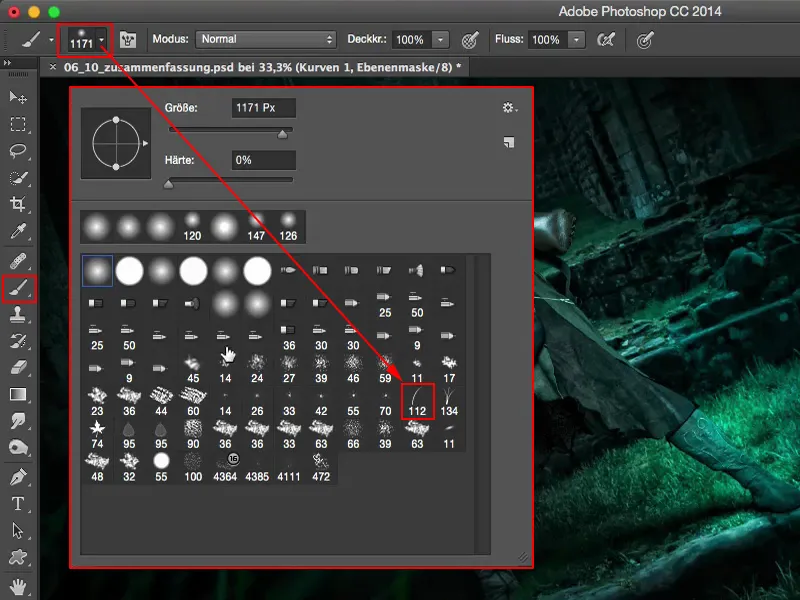
Una cosa que decir sobre los looks y estilos: en principio, nunca se termina realmente con un look. Aquí marcaré todas las capas. Y un look es siempre un gusto personal. No te desanimes si la gente te grita desde todos los ángulos y te dice: "Yo habría hecho los colores completamente de otra manera, eso no va conmigo en absoluto". Eso no importa en absoluto. Un look es siempre algo personal y eso es lo que quieres transmitir a la gente: "Gente, este es el look, este es el estilo que utilizo para mis fotos y así es como me funciona aquí. Y si os gusta, habéis venido al sitio adecuado, pero este look es sólo mío, es mi propio look, lo he creado para mí". ¿Sí? Ahí es donde tienes que ir.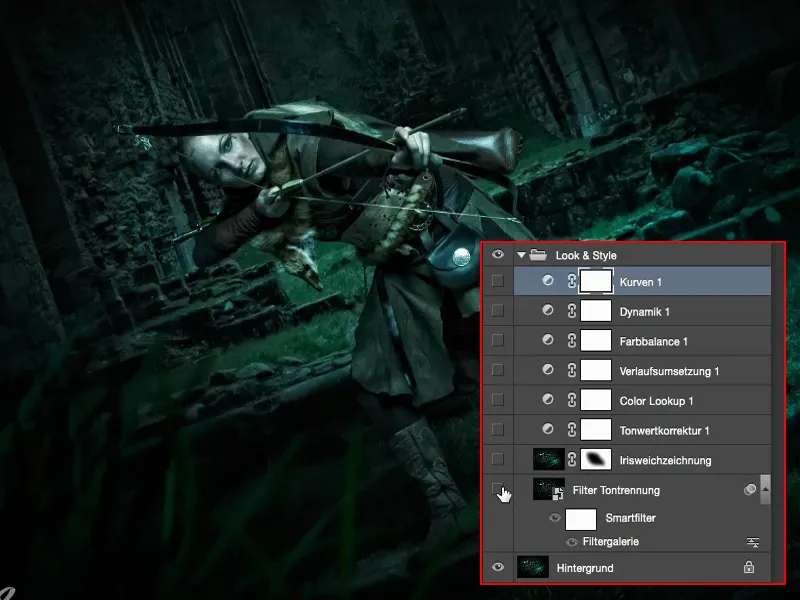
En este ejemplo, pensé: "Hay una cosa que no he probado en todos estos tutoriales, y es la galería de filtros". Entonces hice una copia (1) y la convertí en objeto inteligente (2) para poder acceder a ella de forma no destructiva en cualquier momento.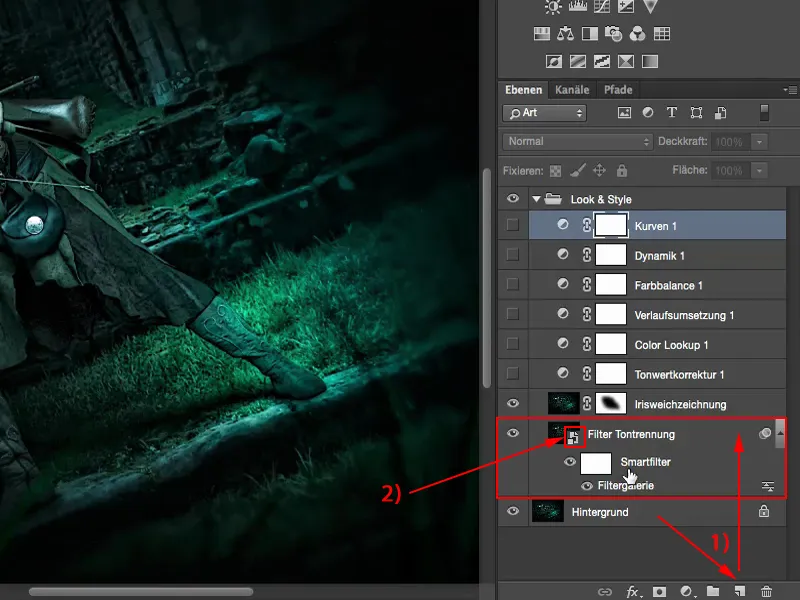
Galería de filtros: separación de tonos y acentuación de bordes
Acabo de hacer clic a través de la galería de filtros y miré lo que realmente encaja bastante bien aquí. Y me quedé con la separación de tonos y acentuación de bordes (1).
Puse valores extremos (2) de 10 para el grosor de los bordes, 0 para la opacidad de los bordes y 5 para la separación de tonos y me di cuenta de que de alguna manera tiene un aspecto de cómic. Por supuesto, muchos de los píxeles reales han sido destruidos, porque esto es un filtro de arte - y tienen un efecto muy dramático en la imagen. Pero en esta imagen me ha gustado mucho.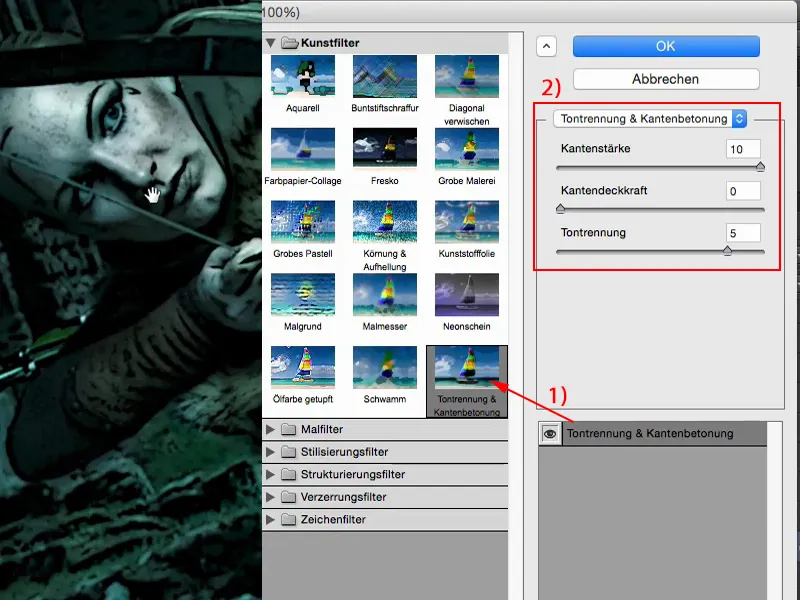
Voy a la lupa y verás que es realmente uno a uno, al igual que en la vista previa del filtro en mi foto.
Y claro, ahora tiene un aspecto diferente, pero Heyer: esto podría ser una escena de El Señor de los Anillos. Aquí, la señora elfa está matando a tiros al siguiente orco. Así es como me lo imagino. Y también puede ir en la dirección cómica. Para mí, este estilo de imagen encaja perfectamente con este cuadro. Así que me he alejado de este fotorrealismo y he creado algo completamente diferente con un filtro artístico.
Desenfoque de iris
Lo siguiente con lo que me topé fue el desenfoque de iris. Me hice una copia de la capa. Aquí olvidé estúpidamente el objeto inteligente, claro. Ahora no puedo volver a la configuración, pero no importa en este caso, porque sólo las capas de ajuste pasa por encima de ella. Se puede superar, a mi me pasa de vez en cuando. Utilicé el desenfoque de iris porque pensé: "El dibujo (1) de aquí detrás no le interesa a nadie de todas formas, y las briznas de hierba (2) también se pueden mezclar un poco más con todo el entorno de aquí detrás".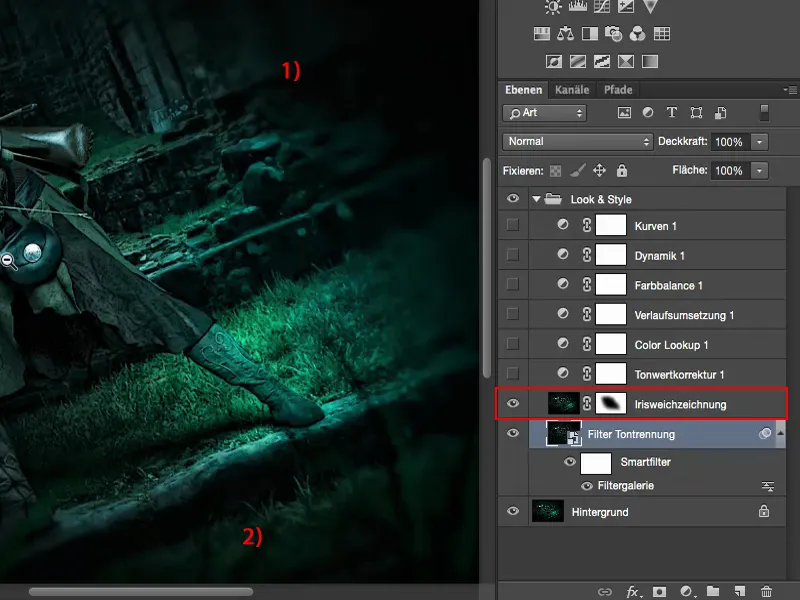
Así que usé el desenfoque de iris (1) de la galería de desenfoques (Filtro>Galería de desenfoques>Desenfoque de iris...) y lo pincelé por todo el exterior aquí usando una máscara (2), tal y como pensé que quedaría bien. Y ahora todo está de nuevo en nuestro arquero en el centro.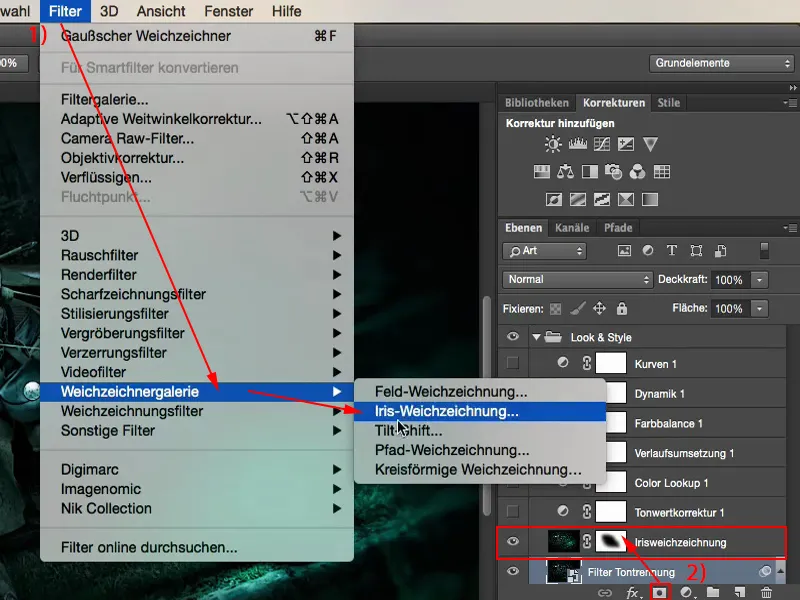
Valores tonales
A continuación, pensé en echar un vistazo a los valores tonales (1): ¿Hay algo más que pueda optimizar aquí? Me di cuenta de que en modo Normal, la imagen ya encaja, ya está preparada. Pero en el modo Multiplicar negativo (2) puedo retocarla un poco más.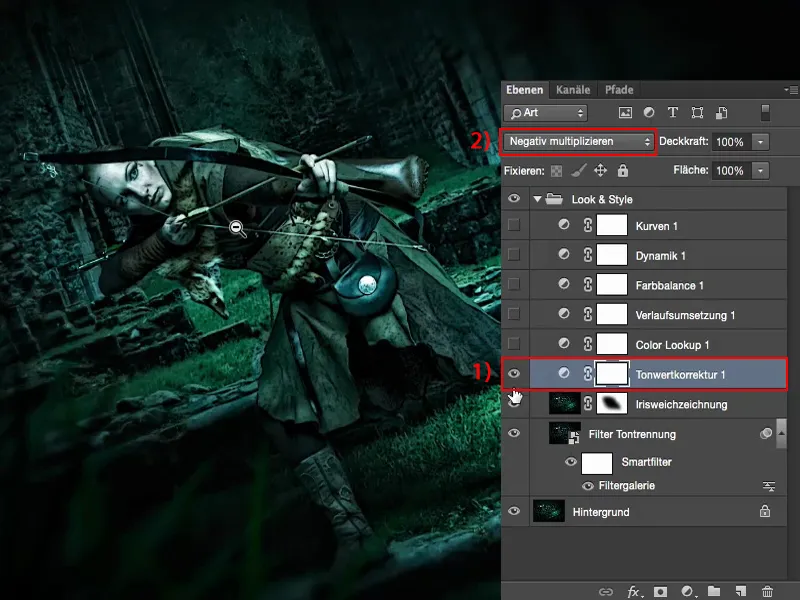
En comparación: 0 % y 100 % de opacidad. El 100 % sería demasiado para mí, realmente brillaría, no me gusta nada, pero del 60 al 70 %, quizás incluso un poco más, creo que vuelvo a estar un poco más cerca de mi modelo.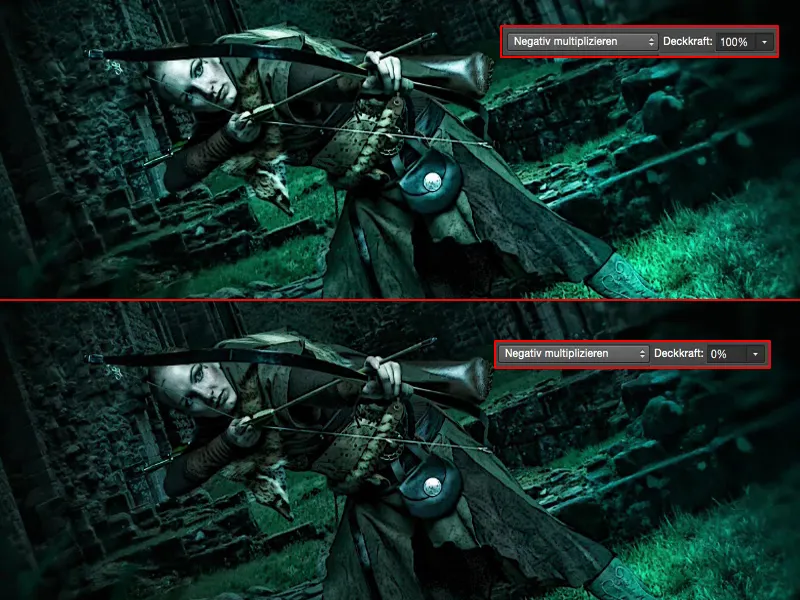
Y por eso dejé este 69 % aquí, porque pensé: "Queda guay así".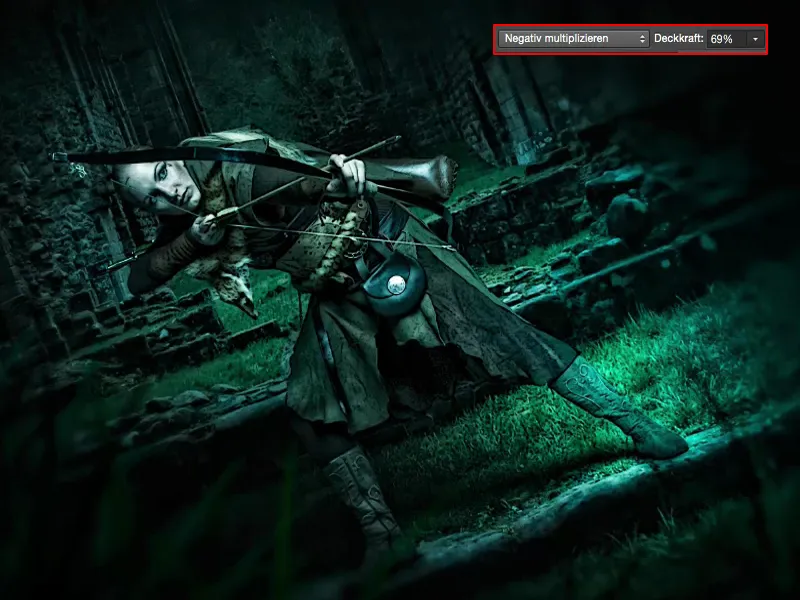
Búsqueda de colores
Estas búsquedas de colores (1) de arriba son, por supuesto, muy, muy adecuadas. Los compruebo y voy al 100% (2). Entonces esto es inconfundiblemente EdgyAmber (3).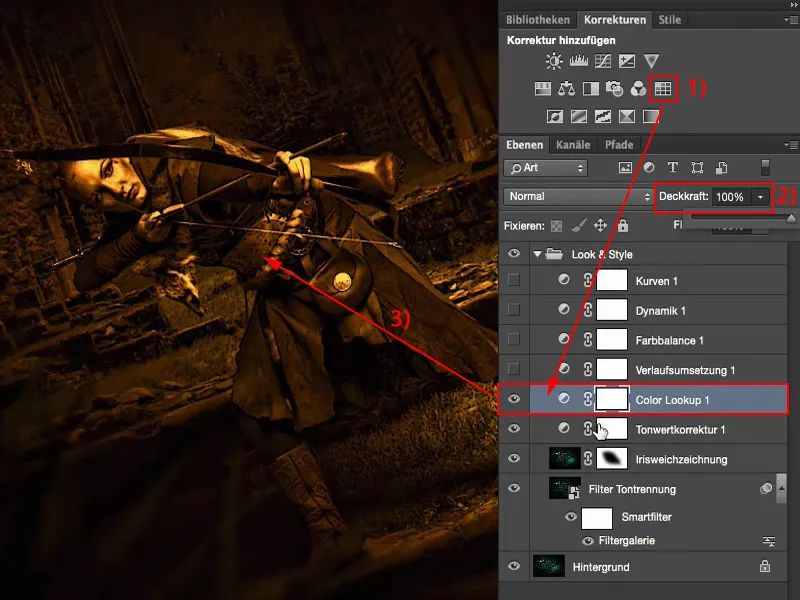
Para mí, ése es el verdadero éxito de estas búsquedas de color. Lo superpongo un poco en cada capa porque pienso: Claro, es inmediatamente obvio al 100 %, pero al 20, 30 % consigo un toque cálido de color en la imagen fría sin eliminar completamente la frialdad de la imagen.
También puedo hacer esto con otras capas de ajuste si ajusto los controles deslizantes un poco - pero ¿por qué debería hacer eso cuando ya existe esta hermosa capa de ajuste, la Búsqueda de Color con este aspecto EdgyAmber? Entonces sólo tengo que arrastrar un 20, 30 % de este estilo a mi imagen.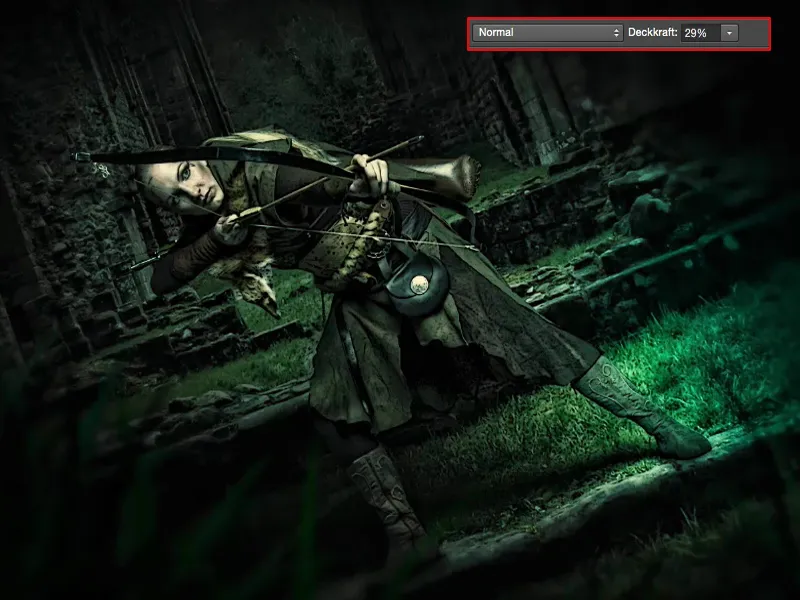
Conversión de degradado
Conversión de degradado (1) de claro a oscuro: En este caso, pasó de este toque marrón a negro (2). Eso también aparece un poco aquí. Voy a cerrar esto de nuevo para que pueda mantener una visión general aquí.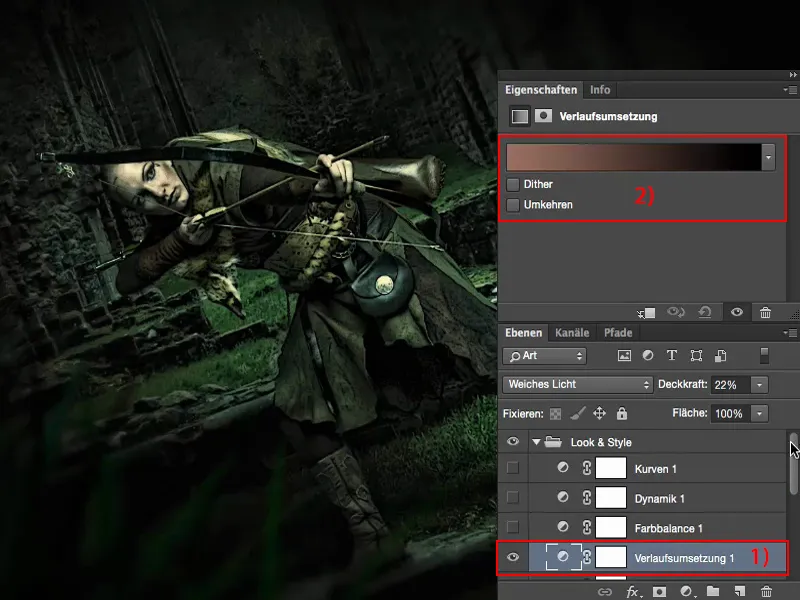
Y la conversión de degradado se establece en luz suave, al 100 %. Obtengo colores muy, muy extraños aquí, pero al 10, 20 % se espesa todo de nuevo.
Ese es también uno de los principales enfoques cuando estoy etalonando una imagen al final: Siempre intento que la atmósfera de toda la imagen sea aún más tangible, más compacta, más fundida y, de algún modo, aún más intacta. No sé cómo describirlo. Es una sensación: siempre que veo este 20, 30 %, casi me siento desnudo cuando miro el antes, porque esto es lo que simplemente le faltaba a la imagen, y lo recupero a través de la realización del proceso en este caso.
Equilibrio de color
Con el balance de color, puedo enfriar o calentar los colores. Decidí no dejarlo al 100%, porque de lo contrario podría haberme ahorrado todo lo que hice antes con EdgeAmber y demás. No, sólo añado un pequeño porcentaje y recupero un toque de frialdad, pero no mucho.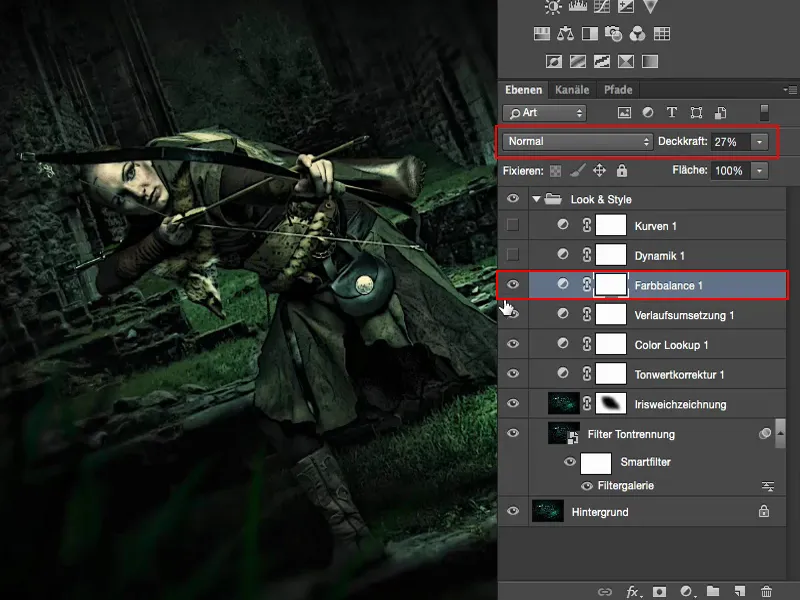
Dinámica
He jugado un poco con la dinámica y me he dado cuenta: No pasa mucho. Lo he apretado un poco, pro forma, porque pensé: intensificar los colores débiles de la imagen funciona bien. No tiene casi ningún efecto.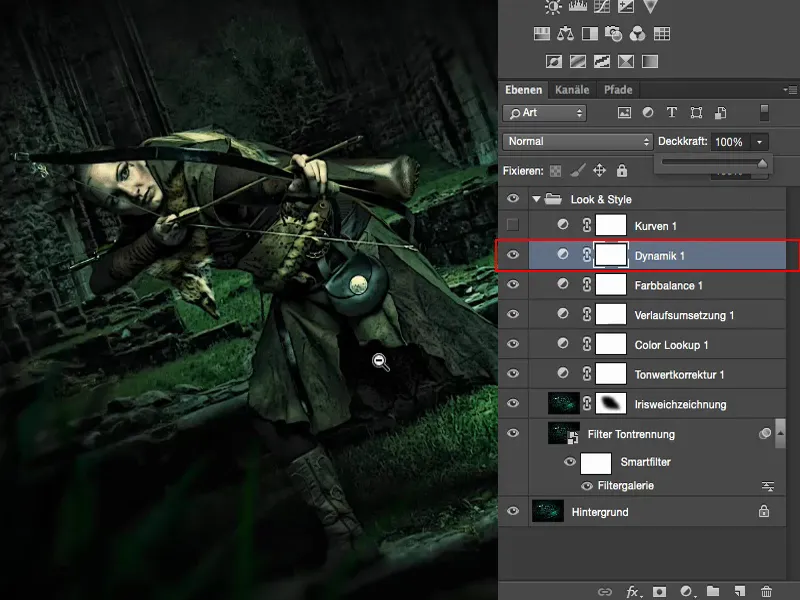
Curvas de gradación
Luego me puse a pensar: Por fin podía retocar un poco las curvas (1). Las curvas de gradación (2) son, por supuesto, ideales para esto si quiero crear un aspecto un poco cruzado.
Aquí voy al canal azul(3). Se puede ver un cambio muy, muy ligero allí. Así que he subido un poco aquí. Lo mostraré un poco más claramente para que puedas verlo en la imagen. Aquí puedo colorear los valores negros de azul hasta el valor final (4). No queda tan mal, pero siempre me gusta tener un pequeño toque (5) en mis fotos.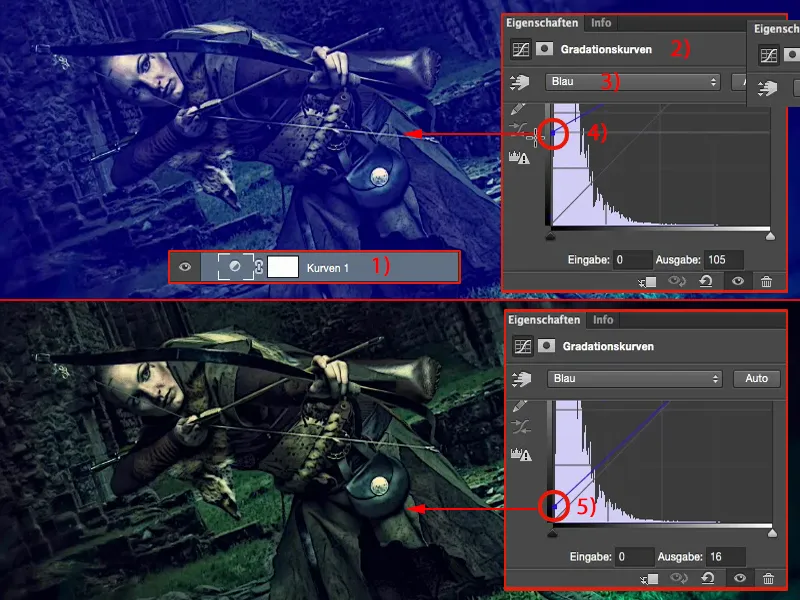
Y si bajo las luces del canal azul(1), obtengo luces amarillo-verdosas. Eso es demasiado, así que sólo bajo un tono aquí también.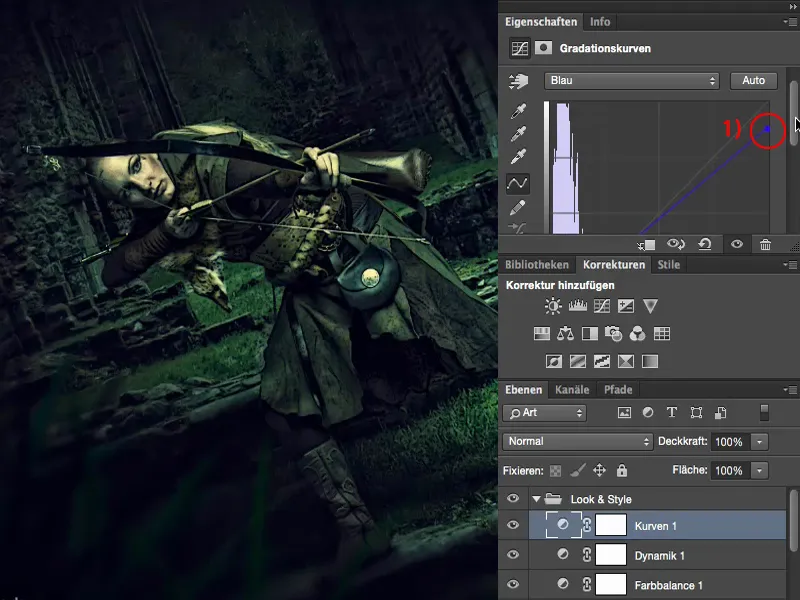
Y entonces la imagen está terminada para mí. Puedes intentar sacar más aquí. Ahora puedo convertir toda la cosa aquí en un objeto inteligente y sólo puede enmascarar ciertas partes de la imagen, que también sería una opción. O puedo usar Shift + Alt + Ctrl + E para resumir todo de nuevo en una capa normal de píxeles (1) y decir: "Tengo opciones realmente geniales en el conversor Raw".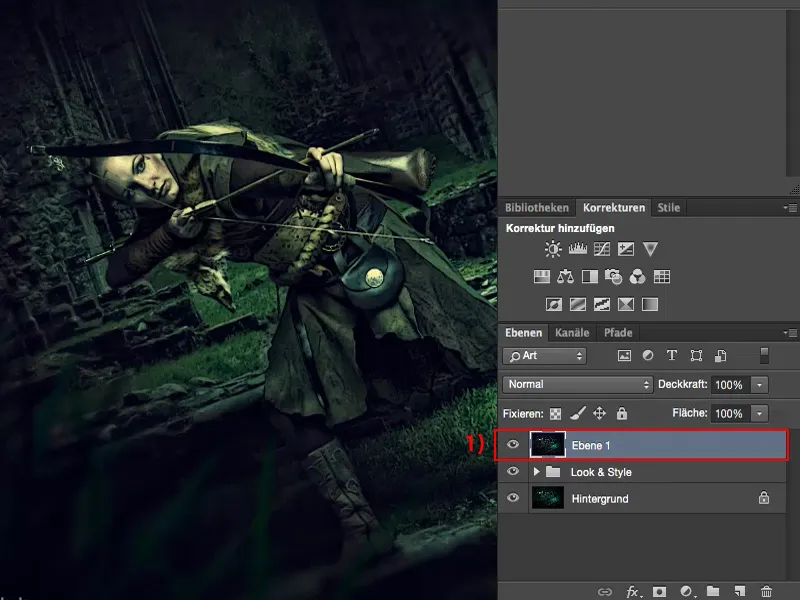
Filtro Camera Raw
Desde las últimas, creo que dos versiones de Adobe Photoshop, he incluido aquí Camera Raw como filtro. Y eso, por supuesto, es superguay cuando ya he llegado al final y quiero hacer grading.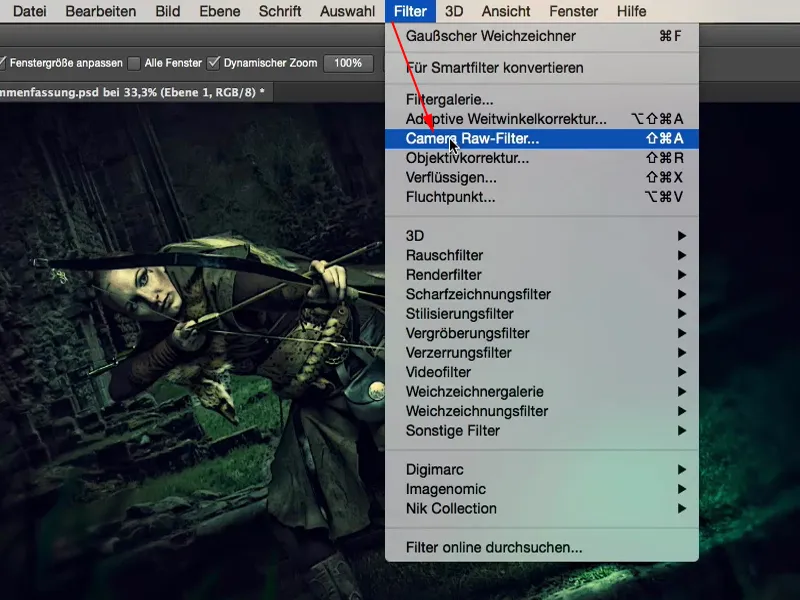
Sobre todo, ahora puedo echar un vistazo: ¿Qué pasa si aclaro las sombras e ilumino los negros? Entonces vuelve a tener un aspecto completamente distinto, mucho, mucho más gráfico, un poco más de cómic. Puedes hacerlo, pero no tienes por qué. Pero yo por lo menos lo he probado, sin tener que jugar con capas de ajuste y demás, simplemente en el conversor RAW.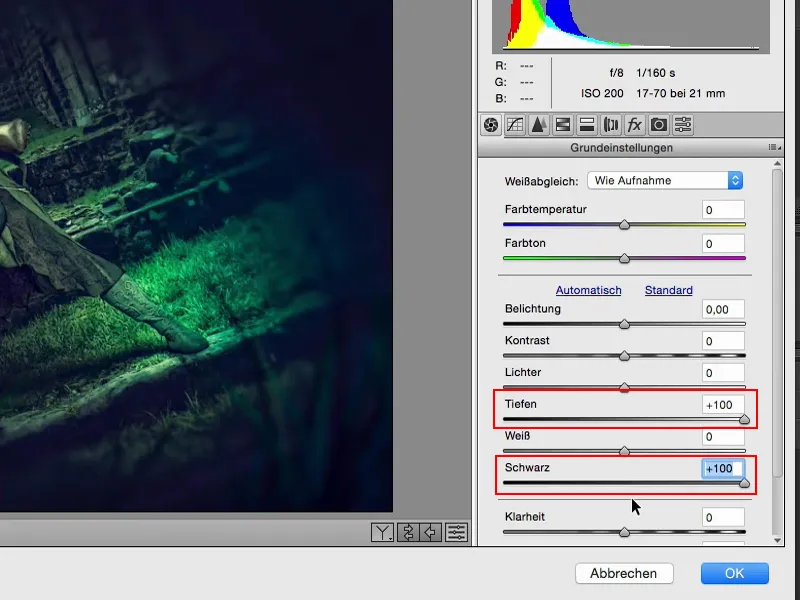
También puedo cambiar completamente el aspecto del color. Colores cálidos, colores fríos... Puedo echar un vistazo rápido a todo y darme cuenta: "No, no, aquí estoy bien" volviendo a ponerlo a 0.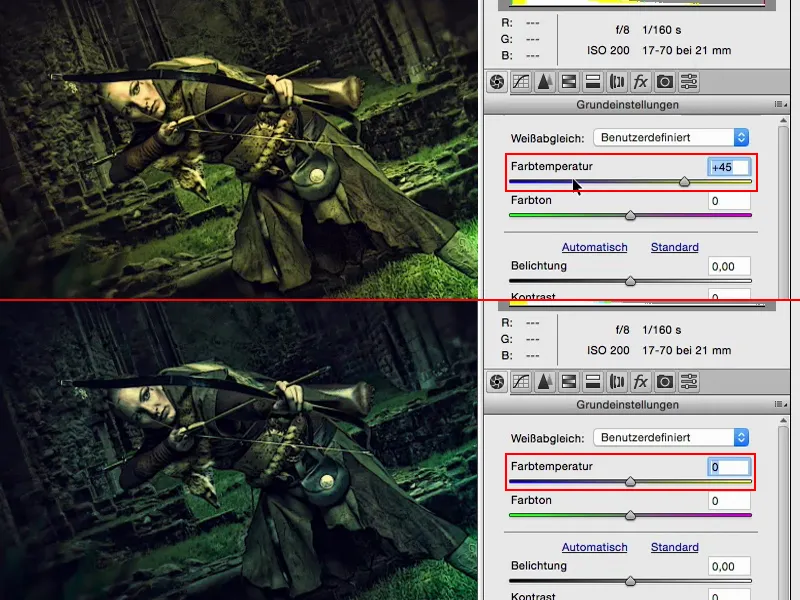
¿Qué pasa si tiro de la claridad (1) hasta el tope?
Vaya. El aspecto de alto contraste tampoco está mal. Pero es demasiado para mí. Pero, ¿quizás a mi imagen le vendría bien un 10% o 20% de claridad ? Sí. Sí, alrededor del 20 por ciento, lo incluiremos aquí (2). Eso funciona bastante bien.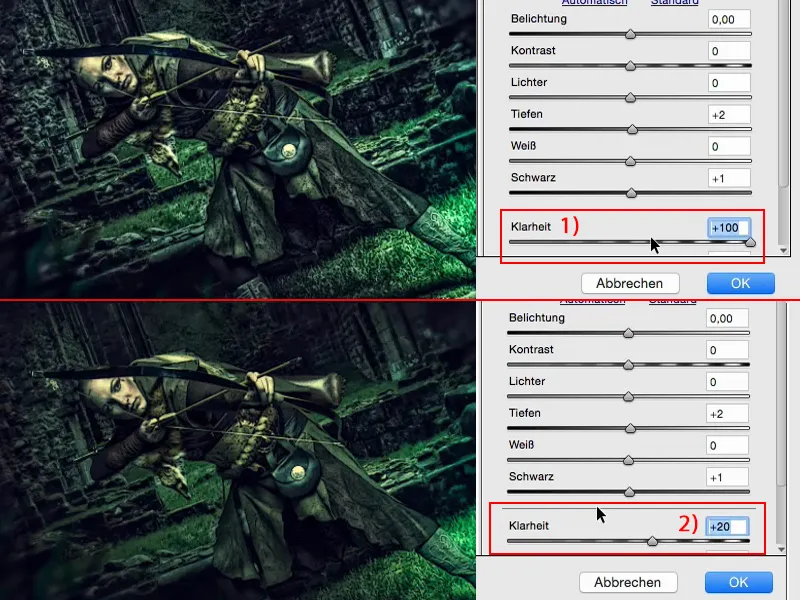
O también tengo cosas bonitas como estas dos herramientas de degradado (1). ¿Qué parecería si aplicara un degradado frío cálido aquí? ¿Por qué no lo probamos? Voy a añadir un degradado a la imagen desde la derecha (2), que debería ir en diagonal hacia la modelo, y estos deberían ser colores muy cálidos (3) en el lateral. Y también habría que ajustar un poco la exposición (4): dirigir el foco un poco más hacia el pie. No, no es lo mío.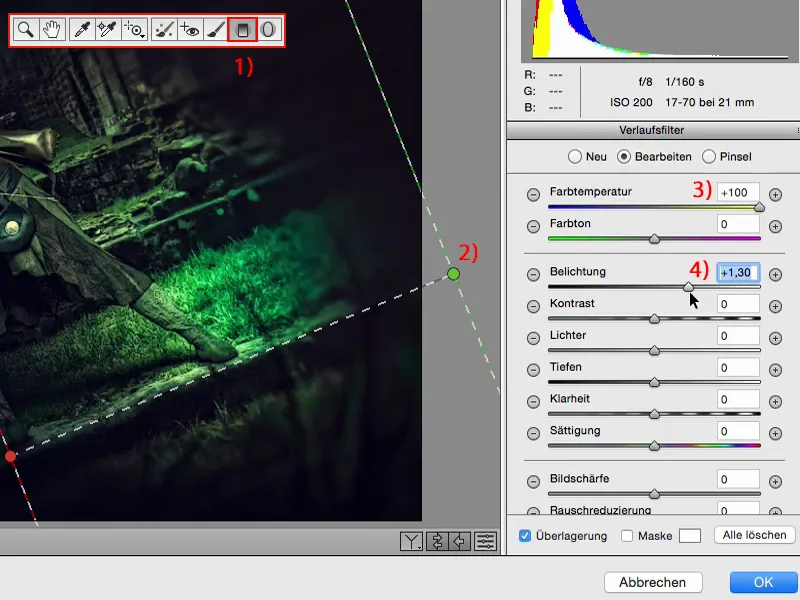
¿Y los colores fríos (1)? - Pero los fríos molan, porque parece como si aquí a la derecha se siguiera dibujando de alguna manera un color azul verdoso. Y me doy cuenta: eso es lo que estamos haciendo aquí. Es casi como una viñeta de color, y ya he vuelto a cambiar el aspecto con ésta. Es así de sencillo aquí en el conversor RAW.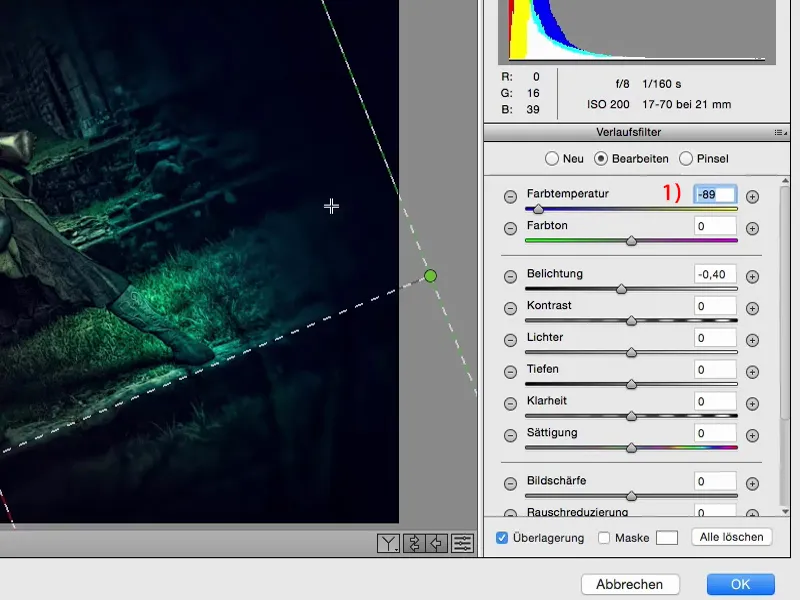
En cualquier caso, echo un vistazo a los deslizadores HSL/escala de grises(1) en el conversor RAW. Tono, saturación, luminancia (2): ¡genial! ¿De qué colores está compuesta mi imagen? Amarillo, verde, azul: así es, esos son los colores. No podré cambiar mucho con el rojo (3). Si arrastro el rojo hacia delante y hacia atrás aquí, puede que siga en algún lugar de la piel, pero ya no es visible.
Con el amarillo (4), definitivamente lo tengo aquí, principalmente en el color de la piel y en las zonas brillantes. Pero no lo toco, porque si lo subo... no, no queda bien.
También tengo sólo un poco de naranja (5) en el color de la piel, en realidad casi sólo en la mejilla, tampoco pasa mucho ahí.
El verde (6) es otra historia, claro. Aquí todavía tengo bastante aire con las hierbas. Y decido aclarar un poco el conjunto. También aparece el aguamarina (7), al que también le añado un poco más. Y el azul (8), que es un color bastante bonito aquí en el lateral. Lo haré un poco más claro aquí.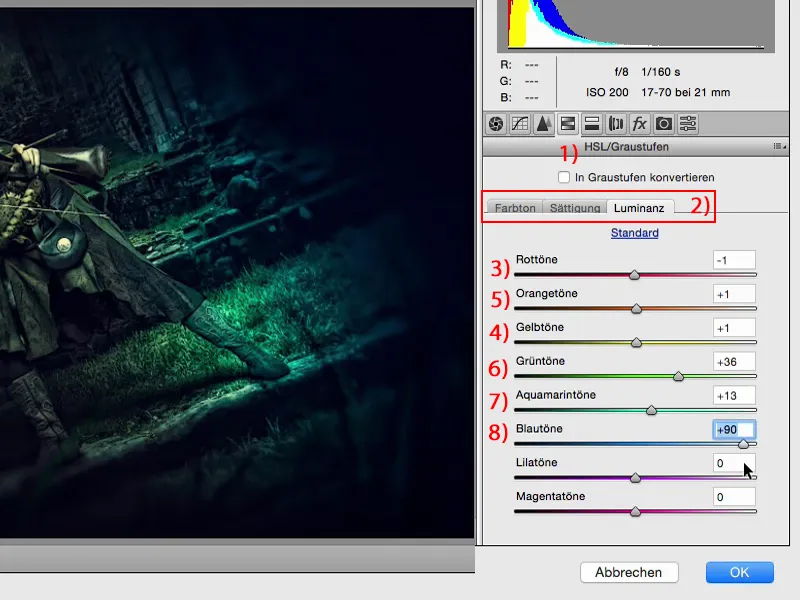
Con la saturación: (1) verde, por supuesto - puedo tirar de él todo el camino de vuelta o quitarlo. Incluso decido dejar que el verde (2) retroceda un poco. Y con el aguamarina (3), decido pisar un poco el acelerador. No creo que pueda poner demasiado azul (4), de lo contrario todo esto resultaría demasiado extraño. Pero mira lo que pasa si de repente quito el azul. Todo se vuelve muy, muy surrealista y casi parece una clave de color. Está un poco mal visto, pero pienso: quizá incluso me he pasado con el azul.
Esto es lo bueno: Puedo echar un vistazo a las cosas. Y si he metido la pata, simplemente hago clic en Cancelar (5) o pongo los controles deslizantes a 0 y vuelvo a empezar desde el principio.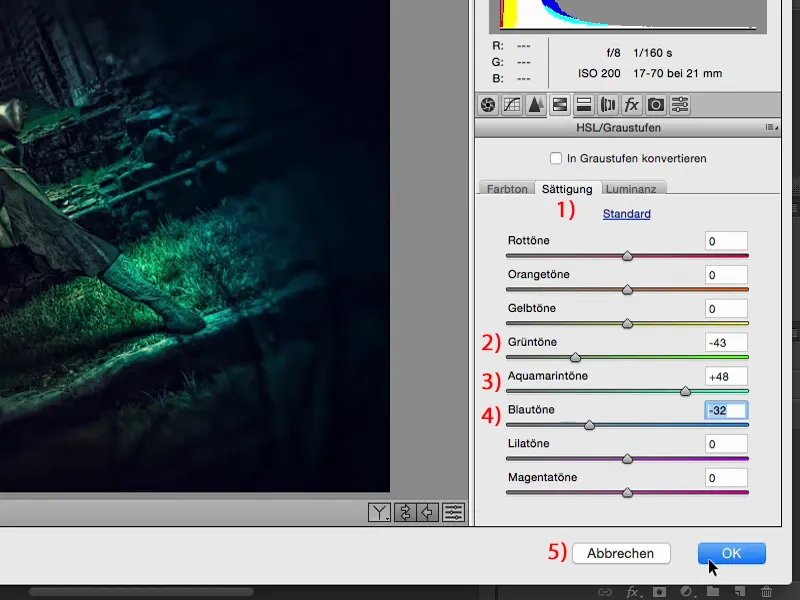
Luego me lo devuelvo todo a mí mismo. Ya has estado aquí en directo para ver cómo lo hemos "bucleado" prácticamente, como se suele decir. Y ahora lo hemos vuelto a sacar en el conversor RAW. Esto está ajustado a Normal, 100 % de opacidad. Como siempre la regla: reducir la opacidad, bajar al 70, 80 %, y sigue siendo un gran cambio. Yo incluso bajaría un poco más, quizás sólo hasta el 50 % (1) aproximadamente. Y así la imagen se vuelve cada vez más compacta y te acercas al conjunto final.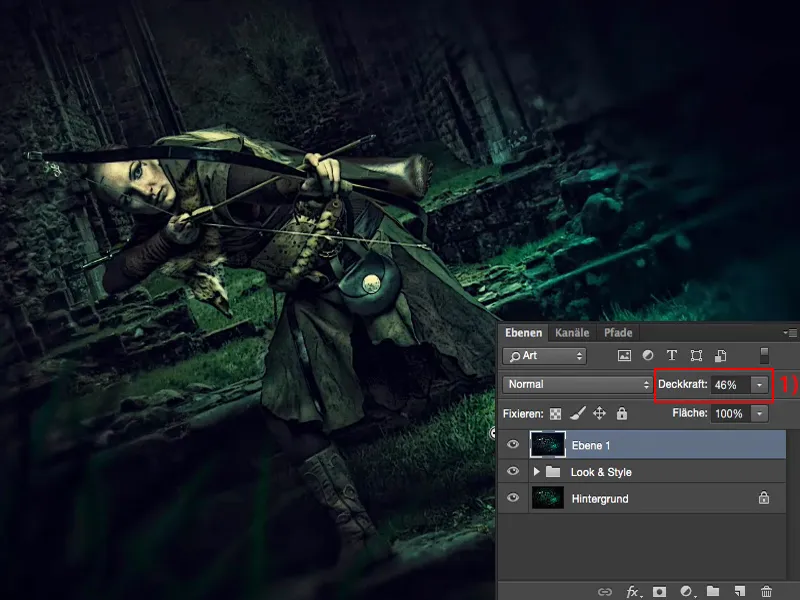
Palabras finales
En última instancia, sólo tú y únicamente tú decides cuándo se acaba el juego. Yo siempre recomiendo: antes de guardar una imagen o de no tirar el PSD por el amor de Dios -aunque quizá lo hagas-, consúltala con la almohada durante una noche. Quizá dos noches. Si no es una historia comercial y sólo quieres publicarla en Facebook o en tu portafolio: Nadie te obliga a subirlo inmediatamente, 10 minutos después de haberlo terminado. Enséñaselo a tus amigos, enséñaselo a tus conocidos, ¡pero no lo subas todavía a Internet! Verás que se darán cuenta de cosas muy, muy distintas a las tuyas, por ejemplo. Puede que te digan: "Lo que has hecho aquí, con este extraño enfoque suave, la transición (1) es demasiado dura". O: "¿Por qué no quitas el azul (2), lo haces todo aquí en verde y queda mucho, mucho más armonioso?". Lo pruebas, has trabajado de forma no destructiva, lo rehaces todo para ti, no para tus amigos, pero quizás escuchas los consejos que te han dado. Luego lo consultas con la almohada una noche más y te das cuenta de que aún faltan algunas cosas... Y así es como el conjunto quedará por fin perfecto.
Por supuesto, también debes acordarte de hacer todos tus retoques en capas vacías con las herramientas (1) y de utilizar los modos de capa (2). Todo esto hará que tu método de trabajo sea compacto, manejable y estructurado. Y si trabajas con objetos inteligentes y mucho en capas vacías, te darás cuenta de que un flujo de trabajo no destructivo no es tan difícil. Se convertirá en algo natural para ti.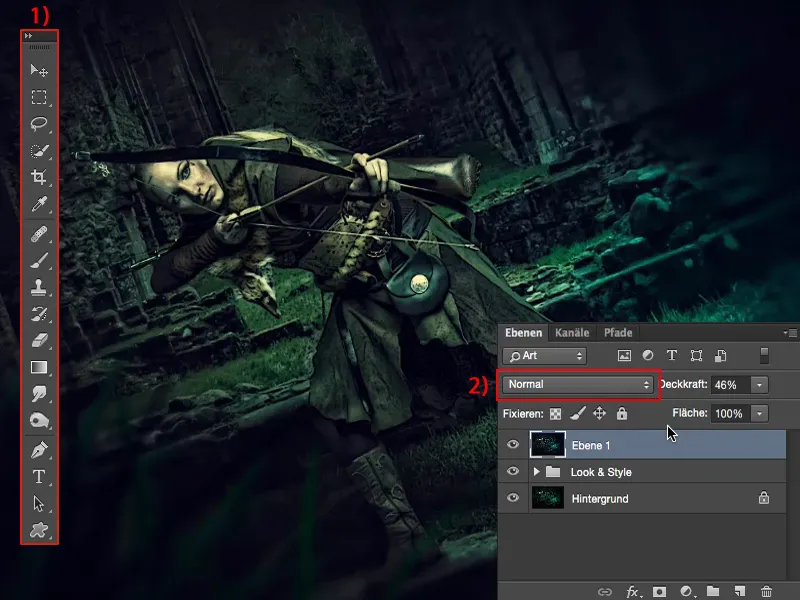
Necesitas todo esto junto si realmente quieres encontrar tu look, tu estilo. Y espero que estos tutoriales te hayan ayudado en tu camino.


